如何在Mudbox中创建多根骨骼?
之前的Mudbox可以导入骨骼和蒙皮,现在直接在Mudbox中可以对称的方式创建骨骼并蒙皮。直接调节游戏中的动作,及时发现模型中的潜在问题,提升效率!
下面就来看一下新版本中的Mudbox是如何创建骨骼的。
Step01执行菜单File-New Scene(文件>新建场景)命令,弹出Welcome(欢迎)窗口,选择T Rex(恐龙模型)进行导入,如下图(左)所示。
Step02现在恐龙表面的精度过低,表面很不光滑,重复按下Shif+D键,将恐龙模型细分到3级,如下图(右)所示。
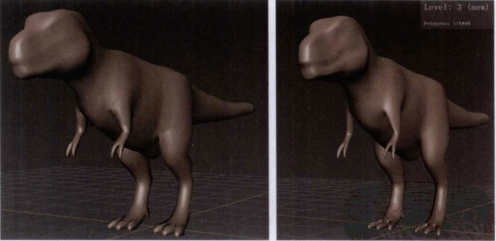
Step03接下来创建模型的骨骼链,单击托盘中的Pose ToolsCreate Joint(姿势工具>创建骨略)命令,在右侧的属性面板中,确保One joint at a time(一次只创建一个骨骼)选项没有勾选,可以创建连续的骨骼链,先从尾巴开始绘制,如下图所示。
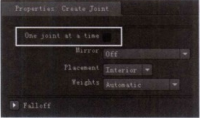
Step04按住鼠标左键在模型表面滑动一下,就可以产生骨骼点,如下图所示。
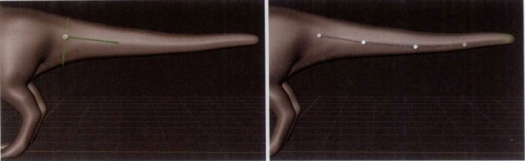
Step05如果希望以对称的方式创建骨骼,可以调整Mirror(镜像轴),这里选择x轴,如下图所示。
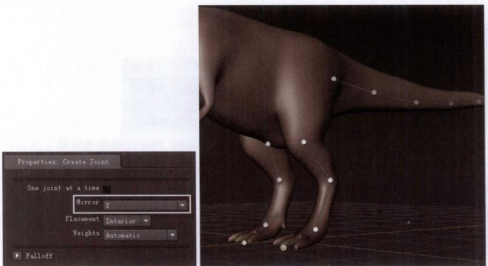
Step06通常在创建骨骼权重时,会以Automatic(自动)的方式进行,但有时会产生错误,弹出对话框提示无法创建,这时可以更改Weights(权重)的方式为Topology(拓扑)的力式进行创建,如下图所示。
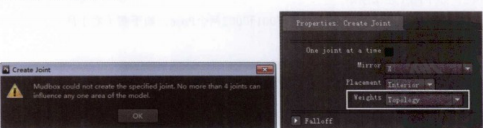
Step07有时,就算更改Weights(权重)的方式为Topology(拓扑)也无法进行创建,这是因为创建的骨骼点的位置不合适,可以调整创建的位置,最终结果如下图(左)所示。
Step08使用Pose Tools>Pose(姿态工具>姿态)调整模型的姿态,用鼠标左键进行旋转用中键进行移动,使用这种方法可以快速得到需要的姿态,如下图(右)所示。
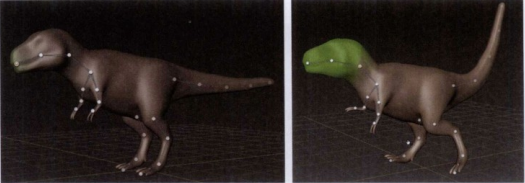
Step09姿态调整完成之后,单击Object List(物体列表),找到Skeleton(骨骼)选项,在属性面板中单击Save New Pose As(保存为新的姿态)命令,弹出命名窗口,命名为01,如下图所示。
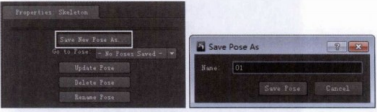
Step10也可以将当前的姿态进行重命名,单击Rename Pose(重命名姿势)按钮,弹出Rename Pose窗口,重新命名为001,如下图所示。
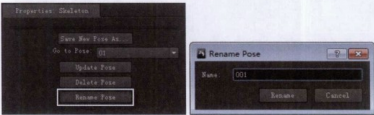
Step11假如现在又摆了一个新的Pose,单击Save New Pose As(保存为新的姿态)按钮,命名为002,如下图(左)所示。
Step12在Go to Pose下拉列表中会有001和002两个Pose,如下图(右)所示,这时我们可以非常快速地切换两个姿态,观察效果。
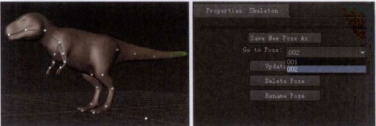
Step13如果感觉保存的Pose不好,可以单击Delete Pose(删除姿态)选项,将Pose删除。
热门课程
专业讲师指导 快速摆脱技能困惑相关文章
多种教程 总有一个适合自己专业问题咨询
你担心的问题,火星帮你解答-
为给新片造势,迪士尼这次豁出去了,拿出压箱底的一众经典IP,开启了梦幻联动朱迪和尼克奉命潜入偏远地带卧底调查 截至11月24日......
-
此前Q2问答环节,邹涛曾将《解限机》首发失利归结于“商业化保守”和“灰产猖獗”,导致预想设计与实际游玩效果偏差大,且表示该游戏......
-
2025 Google Play年度游戏颁奖:洞察移动游戏新趋势
玩家无需四处收集实体卡,轻点屏幕就能开启惊喜开包之旅,享受收集与对战乐趣库洛游戏的《鸣潮》斩获“最佳持续运营游戏”大奖,这不仅......
-
说明:文中所有的配图均来源于网络 在人们的常规认知里,游戏引擎领域的两大巨头似乎更倾向于在各自赛道上激烈竞争,然而,只要时间足......
-
在行政服务优化层面,办法提出压缩国产网络游戏审核周期,在朝阳、海淀等重点区将审批纳入综合窗口;完善版权服务机制,将游戏素材著作......
-
未毕业先就业、组团入职、扎堆拿offer...这种好事,再多来一打!
众所周知,火星有完善的就业推荐服务图为火星校园招聘会现场对火星同学们来说,金三银四、金九银十并不是找工作的唯一良机火星时代教育......

 火星网校
火星网校
















